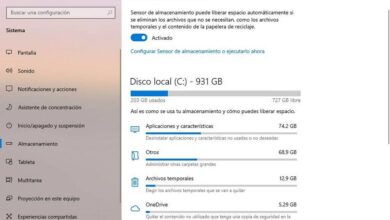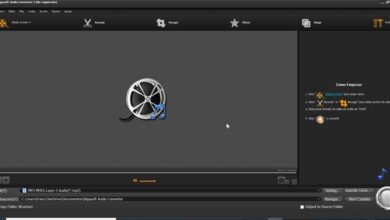Установка, управление и удаление всех установленных PWA с помощью Edge
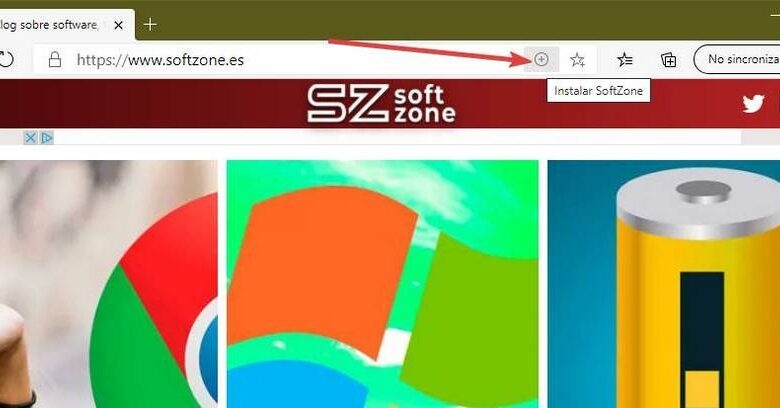
Как ты сидеть в интернете измениться. Исторически сложилось так, что мы видим, как посещают наши любимые веб-сайты, чтобы добавить их в закладки или запомнить их URL-адреса и получить к ним доступ из браузера, когда мы захотим. Однако в последние месяцы большой вес приобрела новая концепция веб-приложений, которые могут изменить способ посещения веб-сайтов или социальных сетей: PWA который мы можем установить с Edge, Chrome и другими браузерами.
Что такое PWA?
. прогрессивные веб-приложения , также известные как PWA, представляют собой тип приложения, которое устанавливается на компьютер, но вместо исполняемого файла и всего содержимого на жестком диске запускается из браузера потоковой передачи. По сути, они похожи на ярлыки для веб-сайтов, которые мы хотим, чтобы мы могли установить на свой компьютер.
В то время запуск PWA , вместо того, чтобы открывать программу как таковую, открывается специальное окно нашего браузера без меню, расширений или панели навигации, из которого мы можем получить доступ к рассматриваемой сети. Эти прогрессивные веб-приложения, по-видимому, работают как Twitter, Facebook или другие платформы, которые мы можем найти на нашем мобильном телефоне, но предназначены для работы в Windows. Кроме того, благодаря кеш, который сохраняется каждым приложением индивидуально , мы можем посещать страницы без подключения к Интернету.
Даже понемногу мы можем лучше контролировать эти типы приложений, контролировать их разрешения и даже настраивать их для автоматического запуска с ПК.
Преимущества этих приложений
Некоторые из avantages этого типа приложений являются:
- Они прогрессивны и отзывчивы, то есть работают в любом браузере и на любом устройстве.
- Они могут работать без подключения к Интернету.
- Если стиль такой же, как у нативных приложений.
- Они могут отображать уведомления для пользователя.
- Они позволяют нам контролировать разрешения каждого веб-сайта индивидуально.
- Они автоматически обновляются в серверной части, при этом пользователю ничего не нужно делать.
- Они используют безопасные протоколы, такие как HTTPS и TLS.
- Они не занимают места.
Установите PWA из Edge
Не все веб-сайты готовы к установке в качестве PWA в Edge, поэтому мы не сможем создавать такие приложения для любого веб-сайта. К счастью, все больше и больше страниц можно установить в Windows, macOS и Linux в качестве прогрессивных веб-приложений, поэтому, если веб-сайт еще не поддерживает его, это может произойти в ближайшее время. Это зависит от разработчиков.
Если веб-сайт позволяет установить его таким образом, мы сможем увидеть рядом с его URL-адресом круглый значок с плюсом в центре. Этот значок говорит нам, что мы можем установить этот сайт как PWA .
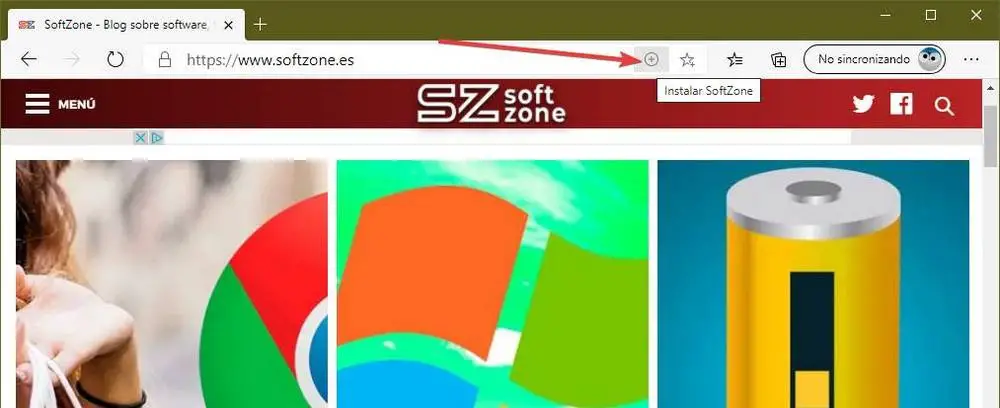
Щелкаем по этому значку, чтобы установить приложение на наш ПК. Мы можем увидеть окно подтверждения, которое спросит нас, действительно ли мы хотим это сделать.

Мы принимаем это окно, и все. Интернет автоматически станет прогрессивным веб-приложением, и мы сможем увидеть это в его новом интерфейсе.
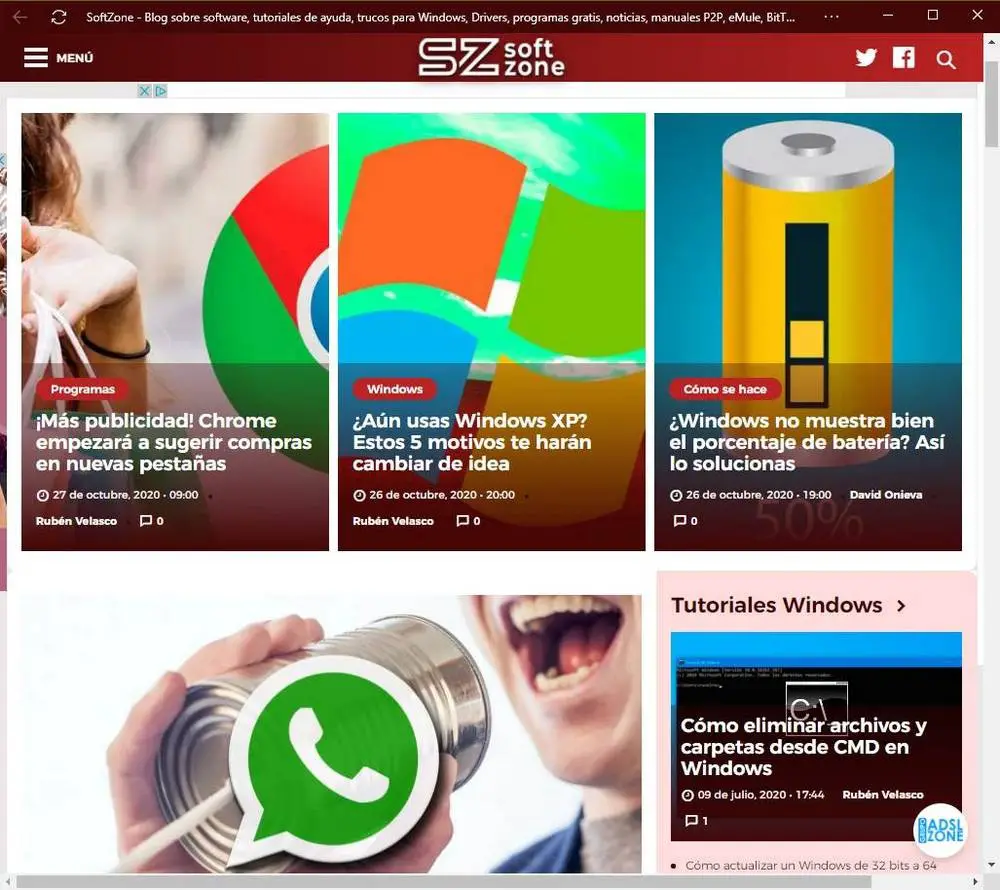
В этом типе приложения PWA не так много параметров, которые мы можем настроить. Но те, которые доступны, можно найти, нажав кнопку в форме трех точек, которая появляется на панели окна.
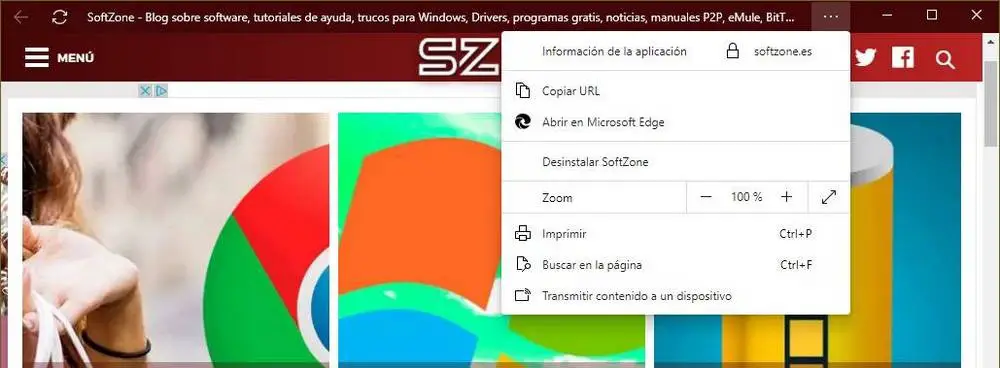
Управление PWA для Windows и Edge
Прогрессивные веб-приложения устанавливаются как программы. Это означает, что у них есть прямой доступ к рабочему столу, и они также будут отображаться в разделе для добавления или удаления программ Windows. Таким образом, например, мы можем прикрепить его к панели задач нашего компьютера, чтобы он был под рукой.
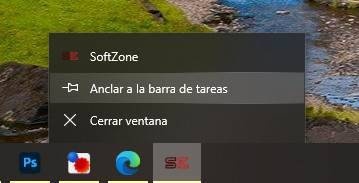
Мы также можем разместить этот PWA где угодно, например, в меню «Пуск» в виде живой плитки, на рабочем столе и т. Д.
Посмотреть все установленные PWA
Со временем мы можем забыть обо всех установленных нами универсальных приложениях. К счастью, Edge позволяет нам очень легко управлять ими из самого браузера. Для этого все, что нам нужно сделать, это ввести в адресной строке " край: // приложения / «, И мы видим список с каждым из них.
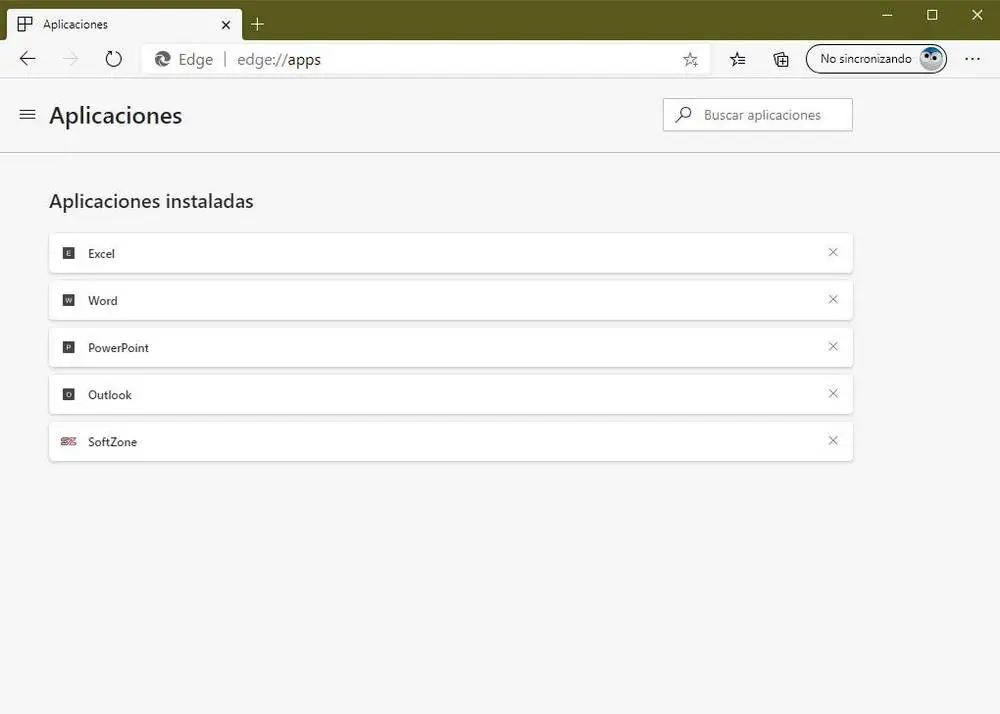
Оттуда мы сможем контролировать все приложения, которые мы установили в браузере, и настраивать их. Например, если мы щелкнем правой кнопкой мыши по каждому из них, мы увидим небольшое меню управления.
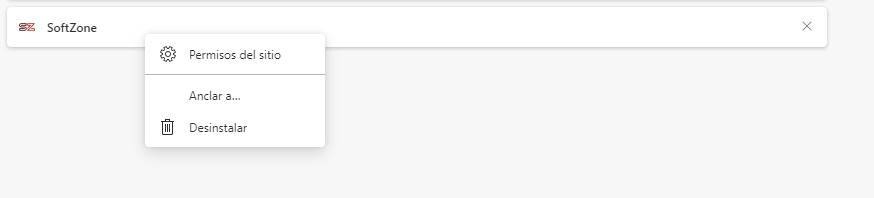
Если мы выберем вариант " Разрешения сайта «, Мы сможем настроить все разрешения, которые мы хотим, чтобы PWA имел, такие как доступ к ресурсам ПК, Flash, JavaScript, куки, камера и т. Д.
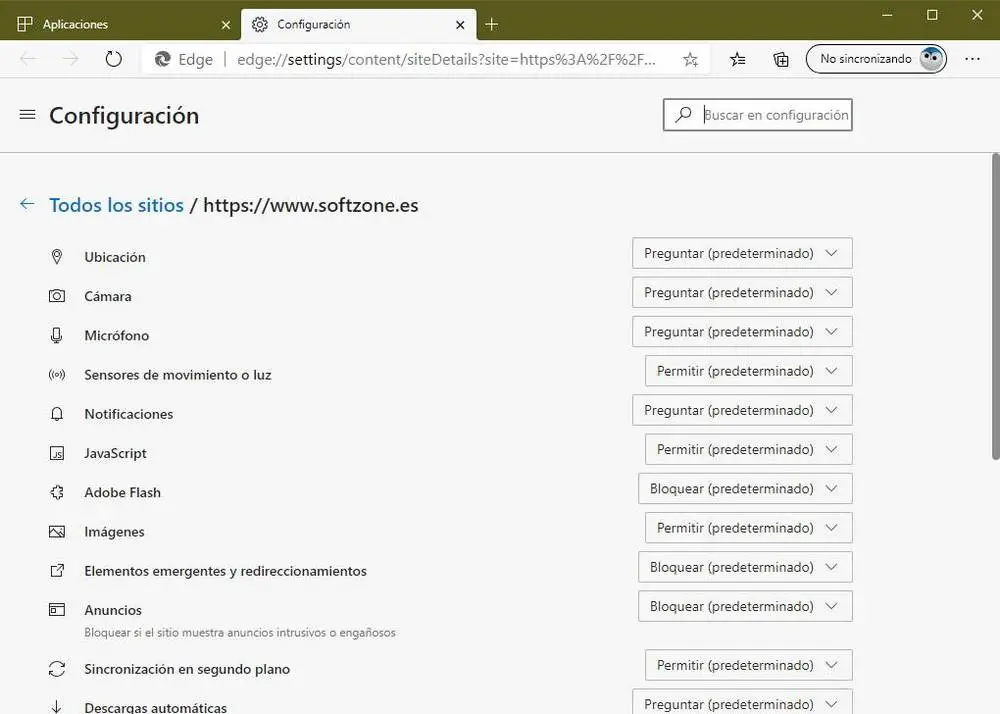
И вариант " Приколоть на » тоже очень интересно . Это позволит нам разместить прямой доступ к этому веб-приложению в любом месте, на рабочем столе или в меню «Пуск». Очень полезно, если по ошибке мы удалим уже созданные доступы.
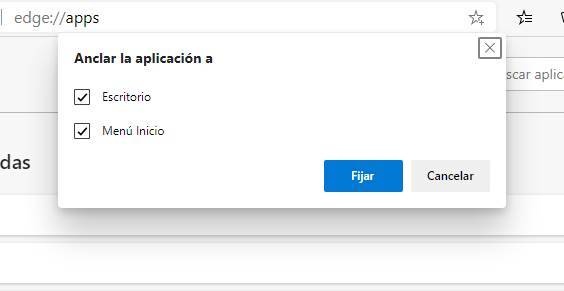
Конечно, мы также можем удалить PWA отсюда, но это то, что мы увидим в следующем пункте.
Как удалить прогрессивные веб-приложения из Windows
Есть несколько способов удалить эти веб-приложения с нашего компьютера. Первый, как мы видели ранее, исходит от Само меню PWA . Мы можем выбрать здесь вариант удаления, чтобы удалить это приложение с нашего ПК.
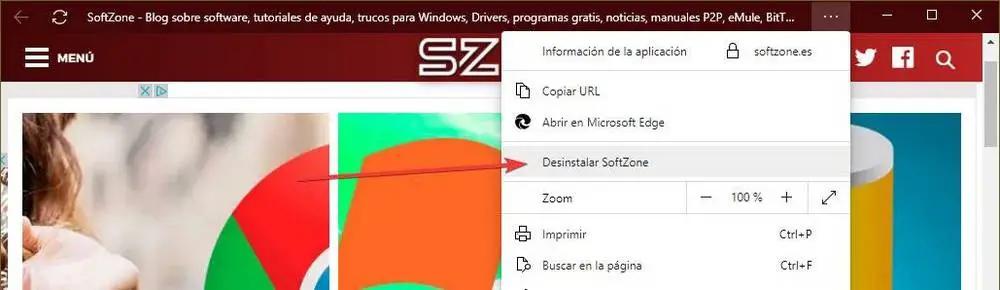
Еще один способ удалить эти приложения с нашего ПК - это сделать это с самой панели Edge. Мы напишем на краю адресной строки: // apps / и щелкнем X, который появляется рядом с каждым веб-приложением, чтобы удалить его. Мы также можем выбрать, хотим ли мы удалить все данные кеша, которые были сгенерированы.
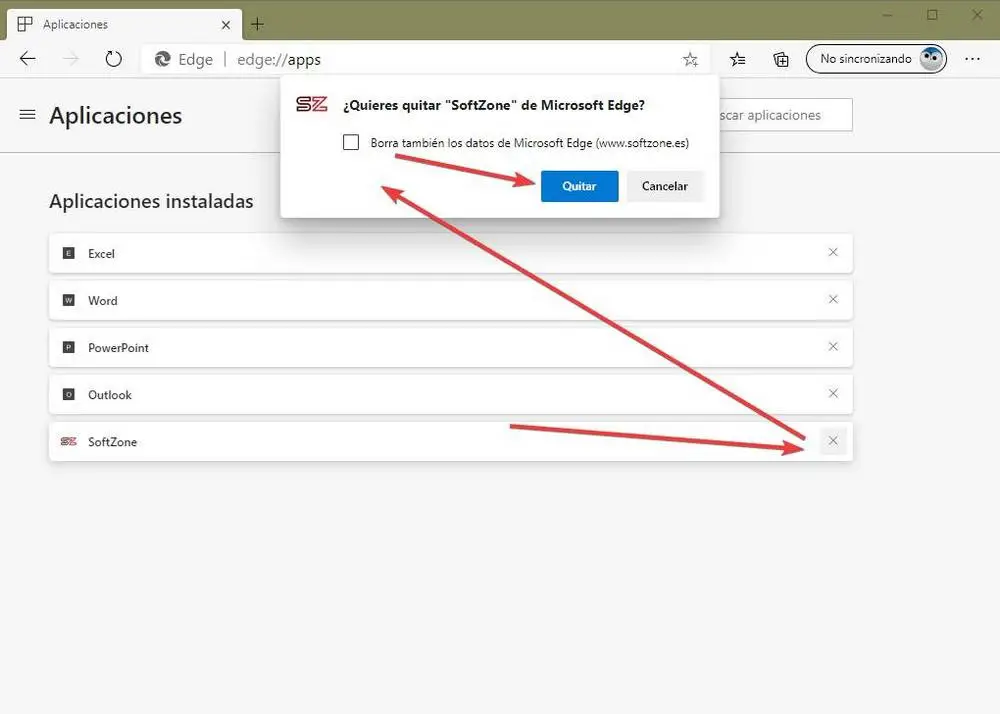
И, наконец, мы также можем сделать это из раздела для добавления или удаления программ в Windows 10. Для этого мы напишем в строке поиска Windows " Добавить или удалить программы », А мы будем искать приложение PWA, которое будет выглядеть как любая другая программа, установленная на ПК.

Нажимаем на "Удалить", как и любая другая программа, и все тут. Приложение исчезнет из списка программ и будет удалено с компьютера. Если вы хотите переустановить его на свой компьютер, вы можете сделать это, снова перейдя на страницу и выполнив шаги, которые мы объяснили в этой статье.